Ticketkontrolle im Kassiermodus
Über die Tastaturprogrammierung kann man die Funktion zur Ticket Kontrolle auf eine Taste legen und diese damit starten. Das Ticket wird (mit einem Barcodescanner) erfasst und das Resultat angezeigt. Der Zutritt wird automatisch gebucht und das Ticket entwertet.
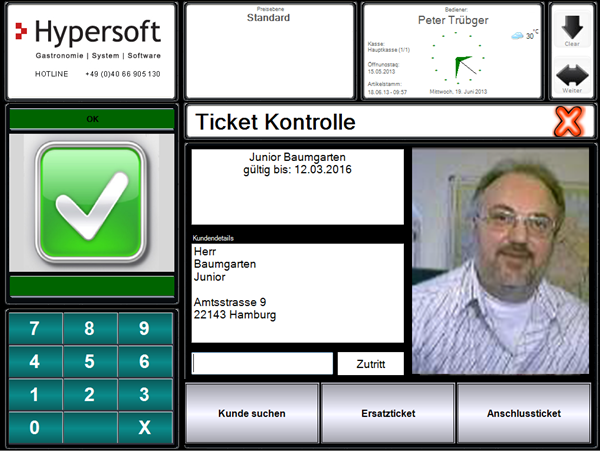
Im linken Bereich werden große Symbole angezeigt, die den Status des Tickets kommunizieren.
Im mittleren Feld werden die Ticket-Informationen angezeigt, darunter die Kundendetails (gegebenenfalls mit Bild). Alle Anzeigen werden nach 15 Sekunden wieder geleert.
Wenn Sie auf das bild drücken, erscheint der Bilderfassungsdialog und bietet 4 neue Fotos von der Kamera an, so dass Sie schnell ein neues Foto zuweisen können.

Wenn Sie auf das Live Bild drücken, werden die Bilder aktualisiert.
Manuelle Erfassung
Der Zahlenblock unten links dient der numerischen Eingabe der Ticketnummer für den Fall, dass sich ein Barcode nicht automatisch lesen lässt. Die Eingabe erscheint hierbei in dem weißen Feld neben der Tastatur. Bei der manuellen Eingabe muss zusätzlich der Knopf Zutritt betätigt werden um den Zutritt zu buchen und das Ticket zu entwerten.
Zutritt ohne Ticket
Im unteren Bereich ist der Knopf Kunde suchen. Hiermit kann man einen Kunden suchen der sein Ticket nicht dabei hat und diesen dann mit dem Knopf Zutritt einchecken.
Ersatzticket und Anschlussticket
Die Knöpfe Ersatzticket und Anschlussticket werden nur bei einem vorhanden eingelesenen Ticket oder einen gültigen Auswahl über Kunde suchen aktiviert. Mit Ersatzticket werden Ersatztickets gedruckt, zum Beispiel falls die Originale verloren wurden. Anschlusstickets sind zum Beispiel Verlängerungen von Jahreskarten.
Beispiele der Ticketkommunikation
Abgelehntes Ticket:
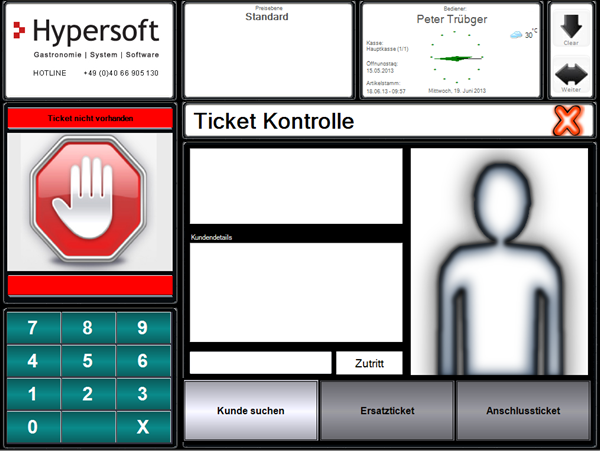
Abgelaufenes Ticket ( Text im roten Feld oben ):
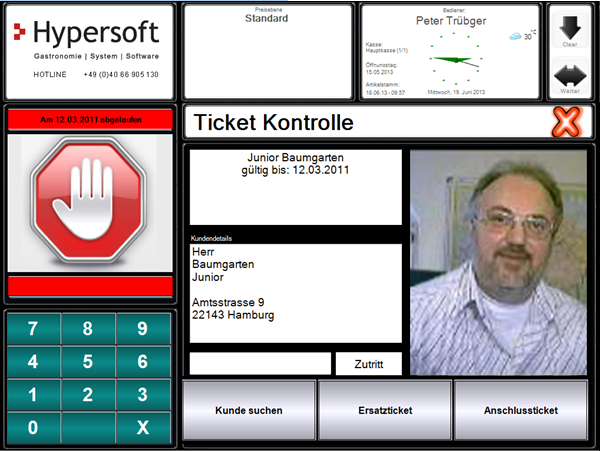
Soweit die Informationen vorhanden sind und Zutritt gestattet wir ein Geburtstag angezeigt:
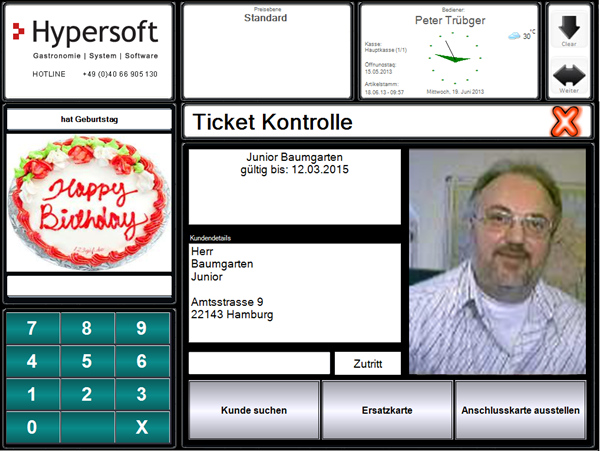
Zurück zur übergeordneten Seite: Tickets kontrollieren